win10打开程序总是询问 win10打开软件总是弹出询问框
更新时间:2025-03-31 09:56:39作者:xtang
在使用Win10系统的过程中,不少用户都会遇到一个比较烦人的问题:每次打开程序或软件时,系统都会弹出询问框进行确认操作,这种情况不仅影响了用户的使用体验,还会让人感到困扰和不便。究其原因可能是系统设置出现了一些问题,导致了这种频繁的询问现象。为了解决这个问题,用户可以尝试调整系统设置或者升级软件版本,以期能够减少这种弹窗提醒,让系统更加顺畅地运行。
方法如下:
1.打开【此电脑】,点击【控制面板】。
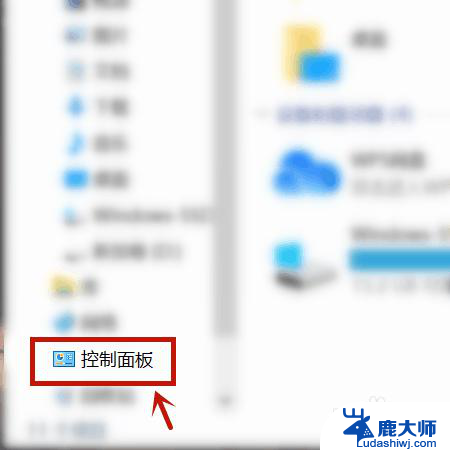
2.点击【系统和安全】。
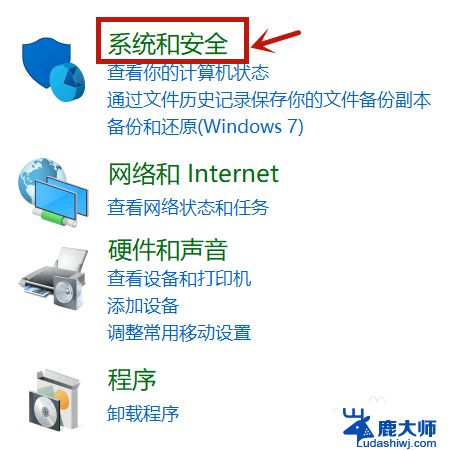
3.点击【安全和维护】。
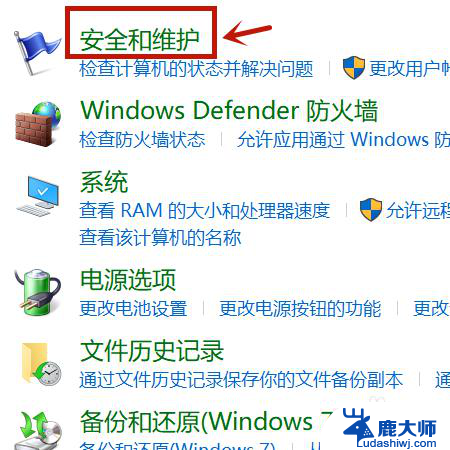
4.点击【更改用户帐户控制设置】。

5.拖动滑动到【从不通知】。

6.点击【确定】就行。
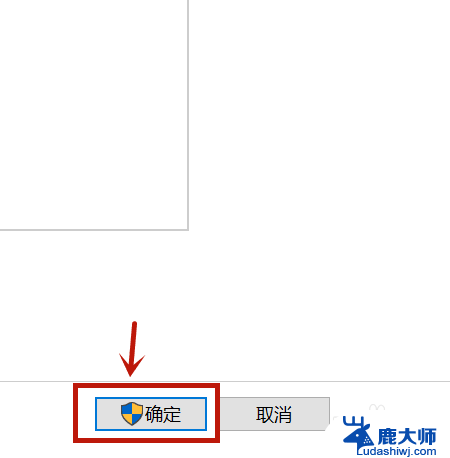
以上就是win10打开程序总是询问的全部内容,还有不懂得用户就可以根据小编的方法来操作吧,希望能够帮助到大家。
win10打开程序总是询问 win10打开软件总是弹出询问框相关教程
- win10打开程序总是询问 win10打开软件每次都要询问解决方法
- 如何关闭win10通知弹窗 Win10如何关闭软件打开时的提示弹窗
- win10访问权限在哪里打开 win10如何设置文件权限
- win10设置开机启动程序 Win10如何设置开机自启动软件
- win10软件开机自启动设置怎么关闭 win10关闭自启动程序方法
- windows10打开方式怎么设置 Win10文件默认打开方式设置教程
- 控制面板里的程序打不开 解决Win10控制面板无法访问的方法
- win10软件停止工作如何解决 win10打开软件停止工作如何解决
- win10打开远程服务 win10打开远程桌面服务的方法
- win10 软件兼容 Win10如何以兼容模式打开软件
- windows10flash插件 如何在Win10自带浏览器中开启Adobe Flash Player插件
- 台式机win10怎么调节屏幕亮度 Win10台式电脑如何调整屏幕亮度
- win10怎么关闭朗读 生词本自动朗读关闭方法
- win10专业版微软商店在哪 Windows 10如何打开微软商店
- 电脑散热风扇怎么调节转速 Win10怎么调整CPU风扇转速
- 电脑怎么查询显卡配置 win10显卡配置怎么查询
win10系统教程推荐
- 1 台式机win10怎么调节屏幕亮度 Win10台式电脑如何调整屏幕亮度
- 2 win10打开远程服务 win10打开远程桌面服务的方法
- 3 新电脑关闭win10系统激活 Windows10系统取消激活状态步骤
- 4 电脑字模糊 Win10字体显示不清晰怎么解决
- 5 电脑用户权限怎么设置 win10怎么设置用户访问权限
- 6 笔记本启动后黑屏只有鼠标 Win10黑屏只有鼠标指针怎么解决
- 7 win10怎么关闭提示音 win10如何关闭开机提示音
- 8 win10怎么隐藏任务栏的程序图标 Windows10任务栏图标隐藏方法
- 9 windows cmd输出到文件 Windows10系统命令行输出到文件
- 10 蓝牙鼠标连接成功不能用 Win10无线鼠标连接不上电脑怎么办